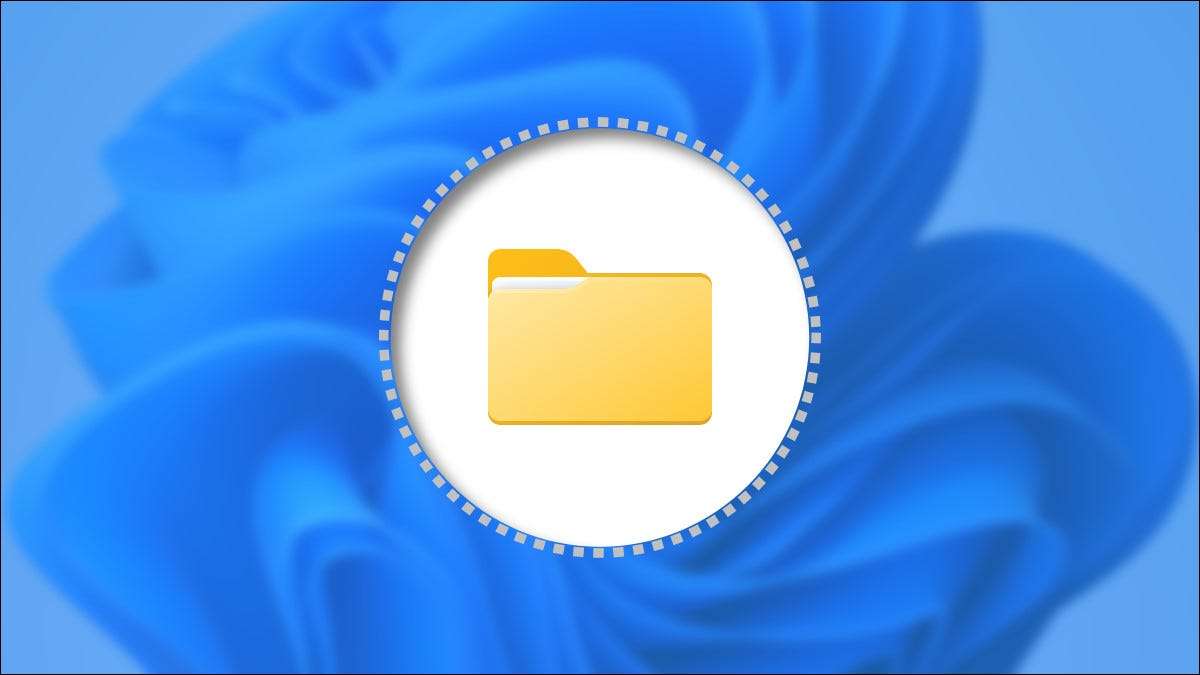
Windows 11 Handles. קבצים ותיקיות מוסתרים כמעט זהה לגרסאות של חלונות שהגיעו לפני כן: עם דגלים מיוחדים . מציג קבצים מוסתרים אלה בקובץ Explorer קל. הנה איך.
ראשית, ההשקה סייר קבצים על ידי פתיחת התחלה וחיפוש של "קובץ Explorer", או על ידי לחיצה על סמל קובץ Explorer בשורת המשימות שלך אם הוא מוצמד שם.
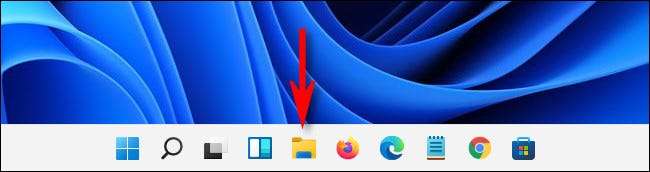
כאשר פותחת קובץ Explorer, לחץ על הלחצן Ellipses (שלוש נקודות) בסרגל הכלים ליד החלק העליון של החלון. בתפריט שמופיע, בחר "אפשרויות".
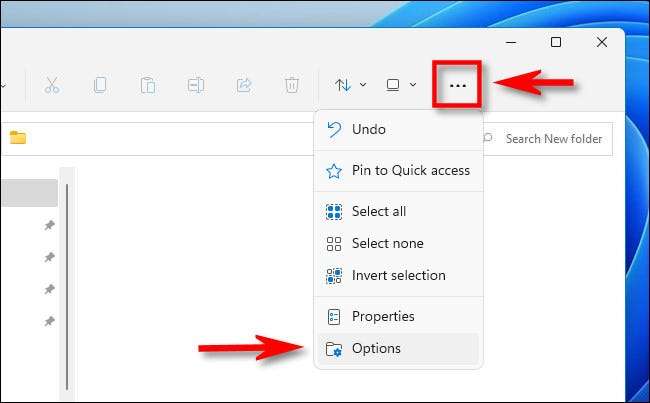
בחלון "אפשרויות תיקיות" שנפתח, לחץ על הכרטיסייה "תצוגה".
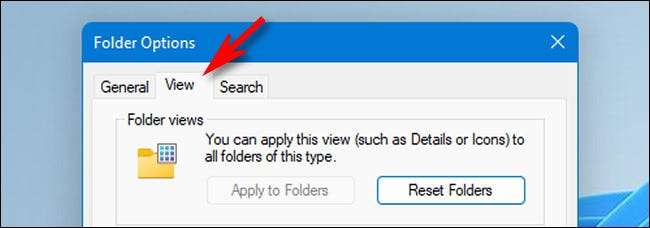
ברשימה "הגדרות מתקדמות", אתר את האפשרות "קבצים מוסתרים ותיקיות". באמצעות לחצני הבחירה, בחר "הצג קבצים מוסתרים, תיקיות וכוננים". לאחר מכן לחץ על "אישור" בתחתית החלון.
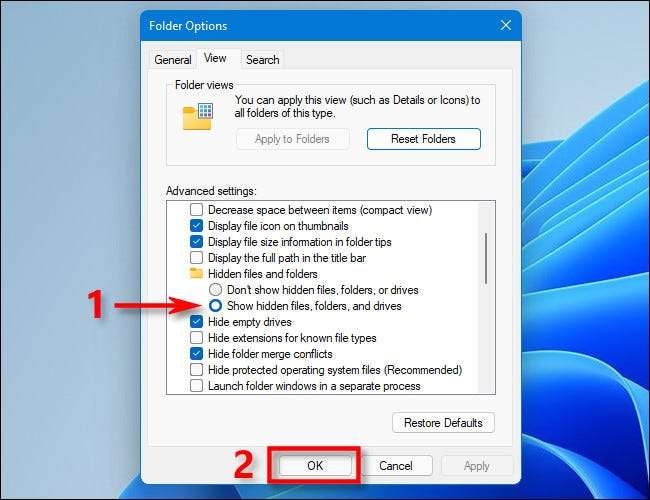
קבצים ותיקיות מוסתרים יהיה מיד גלוי Explorer קובץ על שולחן העבודה שלך. כאשר אתה רואה אותם, הסמלים שלהם יהיה מראה מעט שקוף או דהוי.
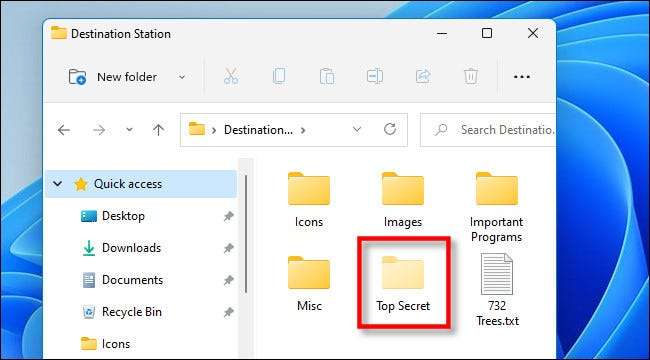
אם ברצונך להסתיר אותם שוב מאוחר יותר, השתמש "אפשרויות" ב- File Explorer כדי לפתוח שוב אפשרויות תיקיות, לחץ על "תצוגה", בחר "אל תציג קבצים מוסתרים, תיקיות או כוננים", ולחץ על "אישור".
קָשׁוּר: כיצד להציג קבצים ותיקיות מוסתרים ב - Windows 7, 8, או 10
כיצד להציג קבצי מערכת ההפעלה מוגנת ב - Windows
ב- Windows, יש עוד סוג של קובץ מוסתר: א קובץ מערכת , אשר מוסתר ומוגן כברירת מחדל כדי לשמור על מערכת ההפעלה שלך עובד כראוי. אם תרצה לראות סוג זה של קובץ מוסתר, פתח קובץ Explorer, לחץ על הלחצן "שלוש נקודות" בסרגל הכלים ולאחר מכן בחר "אפשרויות".
בחלון אפשרויות התיקיה, לחץ על הכרטיסייה "תצוגה", ולאחר מכן גלול למטה ברשימה "הגדרות מתקדמות" ובטלת "הסתר קבצי מערכת ההפעלה מוגנת (מומלץ)."
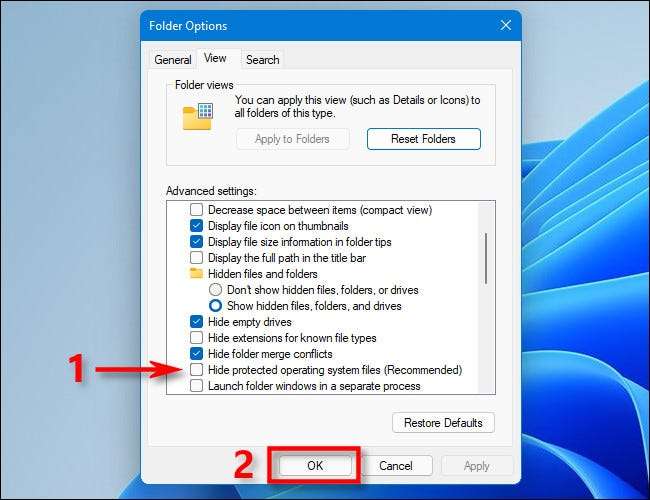
ברגע שאתה לוחץ על תיבת הסימון, חלון דיאלוג חדש יפתח כי מזהיר אותך על הסכנות של חשיפת קבצי מערכת ההפעלה מוגן.
אַזהָרָה: אתה עומד לחשוף קבצי מערכת הפעלה רגישים. אם תעבור או מחיקת קבצי מערכת מוסתרים, היא יכולה לשבור את ההתקנה של Windows 11 או לגרום לאובדן נתונים. אז להמשיך בזהירות רבה.
אם אתה יודע מה אתה עושה והם מוכנים לקבל את הסיכונים, לחץ על "כן".

לאחר מכן סגור את חלון אפשרויות התיקיה על-ידי הקשה על "אישור". כמו עם קבצים מוסתרים שהתגלו בסעיף לעיל, קבצי מערכת ההפעלה מוגנים יופיעו שקוף על שולחן העבודה שלך בסייר סייר.
לאחר שתסיים עם המשימה שלך, זה בדרך כלל רעיון טוב כדי להסתיר שוב את קבצי מערכת ההפעלה מוגן שוב. לשם כך, פתח את אפשרויות התיקיה כפי שמוצג לעיל, לחץ על הכרטיסייה "View", ולאחר מכן מקום סימן ביקורת ליד "הסתר קבצי מערכת ההפעלה מוגנת (מומלץ)" ולחץ על "אישור". בהצלחה!
קָשׁוּר: מהו קובץ מערכת של Windows?







